FAQ FLEXI PACKET DATA NETWORK
Dual Mode Charging Flexi PDN (NEW !)
Apa Flexi PDN itu ?
Akses Internet melalui Flexi adalah media komunikasi ke internet gateway dengan menggunakan metoda Akses Packet Data Network (PDN) melalui jaringan TelkomFlexi. Akses dial up menggunakan nomor dial #777 ini didukung oleh teknologi CDMA 2000-1x, dimana secara teknis mampu mencapai kecepatan 153,6 Kbps, hampir 3 kali lipat mode dial up. Layanan ini memungkinkan anda sebagai pelanggan Flexi Pascabayar(Classy) ataupun Prabayar(Trendy) untuk melakukan aktifitas internet di seluruh cakupan layanan jaringan Telkom Flexi.
Mengapa memilih Flexi PDN ?
Benefit Flexi PDN :
- Single Account Multi Service, cukup menjadi pelanggan Telkom Flexi, tanpa perlu mendaftar lagi untuk layanan ini, setiap pelanggan Flexi baik Classy maupun Trendy sudah dapat menikmati layanan internet tanpa kabel dengan kecepatan tinggi, maksimum 153 Kbps, hampir 3 kali kecepatan maksimum yang bisa ditawarkan akses dial up biasa.
- Limited to full mobility, layanan Flexi PDN dapat digunakan di semua area yang tercover oleh jaringan BTS Telkom Flexi. Dengan Layanan terbaru Telkom Flexi - FlexiCOMBO memungkinkan pelanggan Flexi melakukan koneksi dan aktifitas internet bahkan di luar area kode pelanggan tersebut.
- Portability, tidak diperlukan perangkat tambahan yang rumit dan memakan tempat untuk melakukan aktifitas internet melalui Flexi PDN, cukup dengan datacard yang terhubung langsung ke Laptop melalui slot PCMCIA, atau melalui kabel data yang menghubungkan handset Flexi dengan PC / Laptop, bahkan cukup dengan koneksi infrared langsung ke laptop maupun browsing secara langsung di handset Flexi yang sudah support Aplikasi Browsing seperti Windows Pocket PC, Symbian, Palm OS dan lain sebagainya.
- Dual Mode Charging System (NEW!), pelanggan dapat bebas memilih mode charging yang diinginkan dari 2 pilihan mode charging yang diberikan : Volumebased dan Timebased. Pelanggan dapat dengan mudah pindah dari satu charging mode ke charging mode lainnya setiap saat diinginkan hanya dengan merubah username login saat melakukan dial up, dengan menggunakan username yang disediakan untuk masing-masing mode charging.
- One Bill for all Services, seluruh tagihan internet disatukan dalam tagihan bulanan Telkom Flexi, memudahkan proses pembayaran di satu tempat dalam satu tagihan.
- Integrated Customer Care & wide area of Point Service, Layanan Flexi PDN adalah nilai tambah dari Telkom Flexi yang merupakan produk unggulan PT. TELKOM. Didukung oleh layanan Customer Care yang dapat diakses baik melalui Call Center 147, Walk In Service di Plasa Telkom yang tersebar di banyak lokasi, maupun tuntutan virtual yang tersedia di homepage khusus pelanggan Telkom Flexi di http://www.telkomflexi.com/, memudahkan pelanggan memperoleh bantuan layanan yang terkait dengan Flexi PDN.
Perangkat apa saja yang dibutuhkan Pelanggan ?
Untuk melakukan koneksi internet melalui Flexi PDN, tentunya diperlukan account Telkom Flexi yang aktif bagi pelanggan Flexi Classy, sedangkan bagi pelanggan Flexi Trendy, tentunya memiliki balance / saldo pulsa yang cukup untuk melakukan akses Flexi PDN.
Perangkat yang dibutuhkan :
Handset/handphone
Handset yang support modem CDMA 2000-1x (hampir semua handset yang tersedia di pasaran sudah memiliki internal modem terintegrasi dalam handsetnya).
PC atau Notebook
PC atau Notebook dengan system operasi Windows (Windows XP untuk mempermudah instalasi modem) dengan aplikasi Browser Internet yang telah terinstal sebelumnya (Misalnya : MS Internet Explorer, Opera, Firefox , dll).
Kabel data
Digunakan untuk menghubungkan Handset yang telah memiliki modem CDMA 2000-1x integrated dengan laptop / PC yang akan digunakan untuk browsing internet.
Type kabel data adalah spesifik terhadap handset yang digunakan, tanyakan vendor handset untuk mengetahui kabel data yang tepat untuk melakukan koneksi PDN melaui handset dimaksud.
Untuk Type handset Nokia, di pasaran tersedia 2 type kabel data :
- DKU 2 / CA 53 : Untuk Nokia type 3155, 6235, 6255
- DKU 5 / CA 42 : Untuk Nokia type 2115, 2116, 6015, 6225, 6585


Driver USB Nokia DKU-5 bisa di download disini :
http://www.telkomflexi.com/download/index.php?page=MQ==
Bagaimana Cara Instalasi dan Setting Flexi PDN ?
Untuk mengakses Flexi PDN, pelanggan Telkom Flexi dapat menggunakan beberapa jenis terminal, yaitu handset (handphone), Datacard, FWT dan PDA.
A. Handset (handphone) dengan kabel data. Langkah-langkah yang harus dilakukan sebelum dapat mengakses internet menggunakan PC / Laptop yang terhubung dengan Handset CDMA Flexi melalui kabel data : - Instalasi driver kabel data (untuk Handset Nokia > Nokia Connectivity Cable Driver)
- Instalasi modem CDMA
Terminal handset / handphone dapat dihubungkan ke port serial RS-232 (9 pin) atau usb PC / Notebook dengan menggunakan kabel data yang jenisnya tergantung spesifikasi masing-masing merk / jenis handphonenya.
Untuk pemakai system operasi Windows XP di laptop / PC nya, sesaat setelah menghubungkan kabel data ke handset dan ke PC maka secara otomatis Windows akan mengenali dan melakukan instalasi driver modem. Tunggu hingga proses ini selesai.
Untuk melakukan instalasi secara manual bisa menggunakan CD Installer yang biasanya disertakan dalam pembelian kabel data.
Pada beberapa type perlu dilakukan set maksimum port speed (serial port rate) dan Extra Initialization Command.
Cara set Maximum Port Speedy.
Klik Control Panel -> Phone & Modem -> Modems 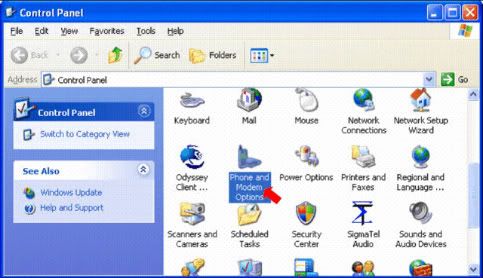
Pilih modem yang digunakan, lalu klik Properties :
Properties -> Modem 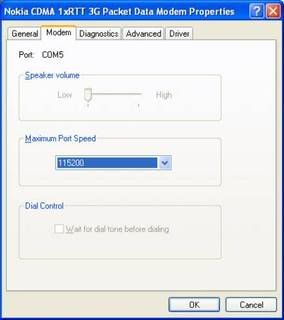
Set maximum port speed ke 115200 kemudian klik OK
Capture Proses setting maksimum port speed
Cara set Extra Initialization Command
Klik Control Panel -> Phone & Modem -> Modems 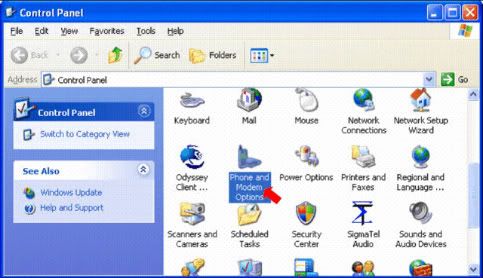
Pilih modem yang digunakan, lalu klik Properties : Properties -> Advanced 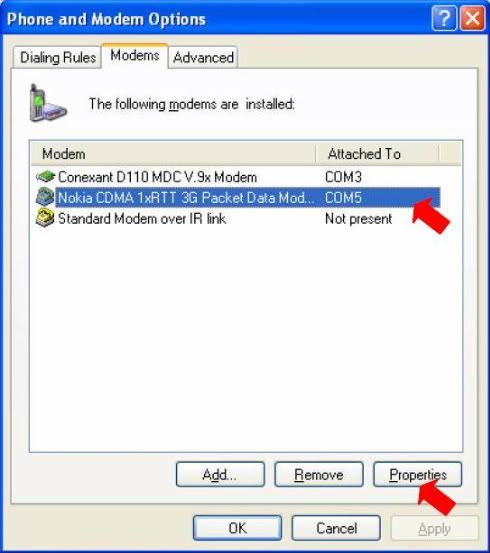
Ketikkan di kolom yang tersedia : At+crm=1 , kemudian klik OK
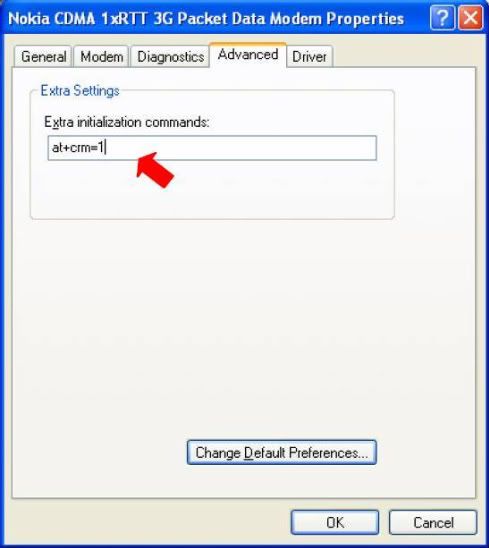 Capture Proses setting Extra Initialization Command Setelah itu user dapat menggunakan aplikasi dial-up networking yang terdapat pada Microsoft Windows untuk setting nomor dial-up, username dan password-nya, dijelaskan dibawah. B. Handset (Handphone) dengan Infrared. Digunakan untuk handset-handset yang support infrared.
Aktifkan sensor infrared di handset, arahkan ke receiver infrared di PC / Laptop. Untuk system operasi Windows XP secara otomatis Windows akan mengenali dan melakukan instalasi modem infrared.
Cek di Control Panel : Control Panel -> Phone & Modem -> Modems
Akan terdeteksi tambahan item modem : Standard Modem over IR Link. 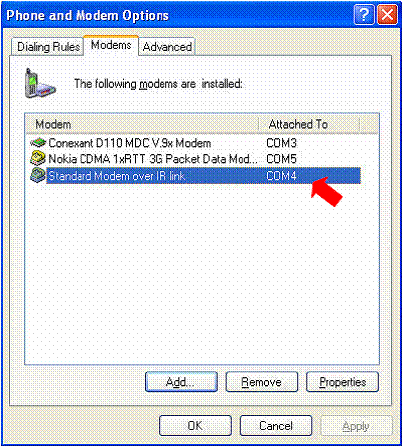
Lakukan set maksimum port speed (serial port rate) dan Extra Initialization Command seperti yang juga dilakukan pada setting handset melalui kabel data seperti dijelaskan diatas.
C. Akses Menggunakan Data Card. 
Terminal Data Card dapat dimasukkan ke dalam slot PCMCIA yang umumnya terdapat pada notebook/laptop. User harus menginstall driver terlebih dahulu untuk terminal Data Cardnya yang biasanya sudah disertakan oleh vendor pada waktu pembelian Datacard.
Setelah itu user dapat menggunakan software aplikasi dial-up yang sudah disertakan oleh vendor, atau dapat menggunakan aplikasi dial-up networking yang terdapat pada Microsoft Windows untuk setting nomor dial up, username dan password-nya (dijelaskan dibawah).
D. FWT (Fixed Wireless Terminal) atau Flexi Home. 
FWT dapat dihubungkan ke port serial atau USB PC / Notebook dengan menggunakan kabel RS-232 (9 pin) atau kabel USB tergantung spesifikasi masing-masing merk/jenis terminalnya.
Selanjutnya melalui aplikasi di Microsoft Windows, user dapat menginstal modem (Add Modem) dengan pilihan Modem Standar 19.200 Bps dan pada AT Command String atau Extra Initialization Command (Extra Setting)-nya diset sesuai dengan spesifikasi masing-masing merek/jenis terminalnya (Standar Extra Setting : AT+CRM=1). Pada maximum port speed (serial port rate)-nya di-set ke 115.200 Bps. Setelah itu user dapat menggunakan aplikasi dial-up networking yang terdapat pada Microsoft Windows untuk setting nomor dial-up, username dan passwordnya.
E. PDA (Personal Digital Assistant)

Dapat melakukan setting pada menu Setting Connection sesuai dengan OS yang berjalan pada PDA tersebut.
How Get Connected ? Sekarang Bagaimana cara Koneksinya ? Silahkan ikuti terus artikel dibawah ini. Untuk mengakses Flexi PDN, perlu dilakukan setting dial up seperti berikut :
Control Panel -> Network Connections -> Create new Connection
Klik Next -> Connect to the Internet -> Set up my connection manually -> Connect using a dial up modem -> (pilih modem CDMA yang telah diinstal diawal) -> (masukkan ISP name : Flexi PDN) -> (masukkan Phone Number : #777) > (masukkan username : telkomnet@flexi) -> (masukkan password : telkom) -> Klik Finish
Step by step setting dial-up :
1. Klik Start -> Control panel, pilih Icon Network Connection -> Create new Connection dan klik Next 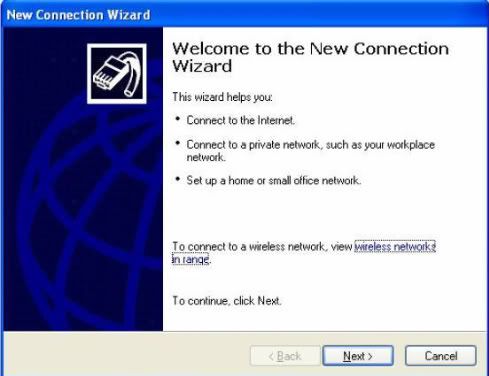
2. Pilih Connect to the Internet, dan klik Next
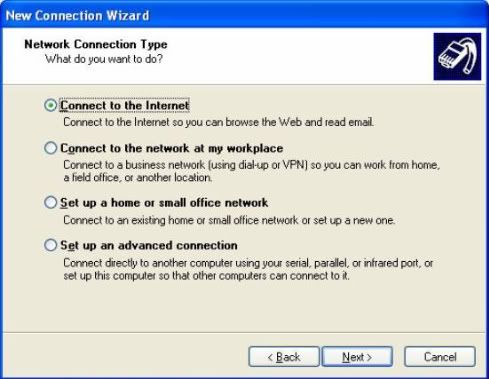
3. Pilih Connect using a dial up modem, kemudian klik Next
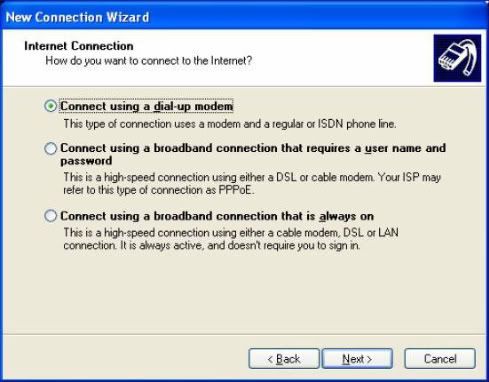
4. Pilih Set up my connection manually kemudian klik Next
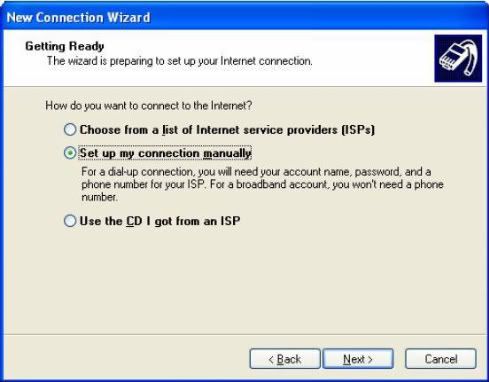
5. Pilih Modem yang akan digunakan (untuk Handset Nokia : Modem Nokia CDMA 1xRTT 3G Packet Data Modem (COM x). kemudian klik Next.
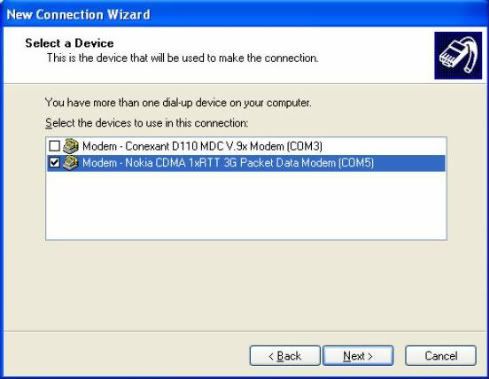
6. Isi ISP Name : Flexi PDN , dan klik Next.
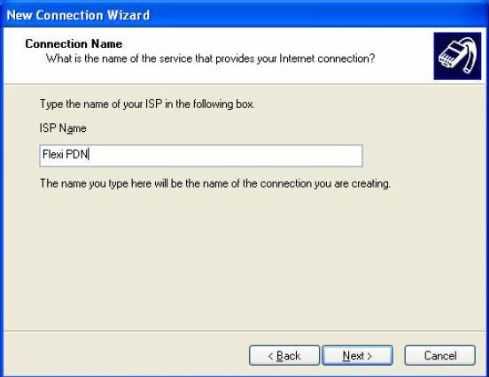
7. Isi Phone number : #777 , kemudian klik Next.
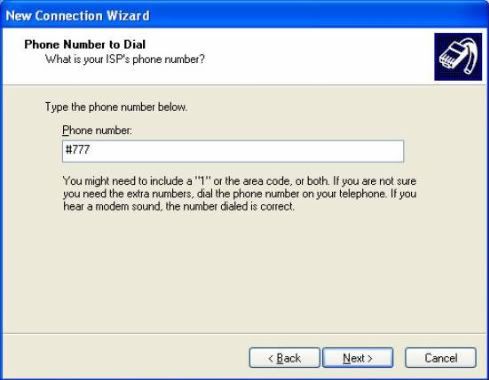
8. Isikan Username (sesuai charging mode).
a. Untuk Charging Mode Volumebased : - Username : telkomnet@flexi
- Password : telkom
- Confirm Password : telkom
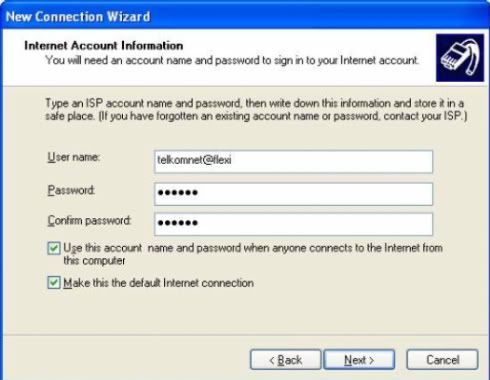
b. Untuk Charging Mode Timebased (New!) :
- Username : telkomnet@flexi-time
- Password : telkom
- Confirm Password : telkom
Kemudian klik Next, dan klik Add a shortcut to this connection to my desktop (untuk memunculkan icon Flexi PDN di desktop), kemudian klik Finish. 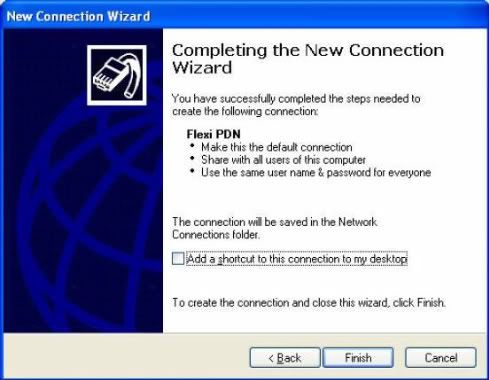
Selanjutnya untuk memulai koneksi melalui PDN klik icon Flexi PDN Desktop atau di Window Network Connection, akan muncul window seperti gambar dibawah ini :
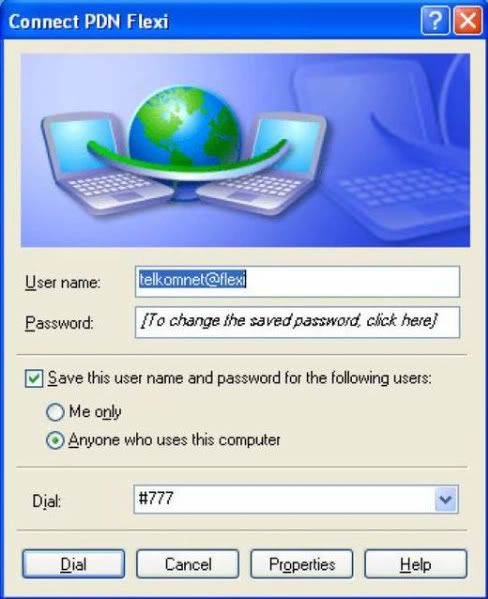
-oOo-
Apa yang dimaksud Dual Mode Charging Flexi PDN ?
Dual Mode Charging Flexi PDN merupakan keleluasaan yang diberikan kepada pengguna Flexi PDN untuk menentukan sendiri salah satu mode charging yang akan dikenakan terhadap akses Flexi PDN yang digunakannya dari dua mode charging yang disediakan.
Mode charging yang dapat dipilih pelanggan yaitu :
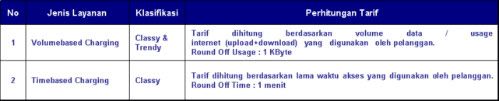
Apakah perlu melakukan Registrasi untuk dapat menggunakan kedua mode charging yang disediakan ?
Pelanggan tidak perlu melakukan registrasi atau pendaftaran, dengan kata lain Normally Open.
Apakah layanan Dual Mode Charging Flexi PDN ini dapat dinikmati seluruh pelanggan Flexi ?
Untuk saat ini, mode charging timebased baru dapat digunakan untuk pelanggan Flexi Classy (Postpaid), sedangkan mode charging volumebased dapat digunakan baik untuk pelanggan Flexi Classy maupun Flexi Trendy (Postpaid dan Prepaid).
Bagaimana pelanggan memilih salah satu mode charging yang diinginkan ?
Pelanggan dapat memilih charging mode yang diinginkan dengan memilih login/username yang telah dibedakan untuk masing-masing mode charging.
Cara login dan perbedaan mekanisme charging sebagai berikut : 1. Volumebased Charging.
Login & Dial Up Number : - Username : telkomnet@flexi
- Password : telkom
- Dial number : #777
2. Timebased Charging (New)
Login & Dial Up Number : - Username : telkomnet@flexi-time
- Password : telkom
- Dial number : #777
Berapa tarif layanan Flexi PDN untuk masing-masing charging mode ?

*) Mode Charging Timebased untuk Flexi Trendy belum diimplementasikan sehingga tarif Timebased Trendy belum dapat digunakan. Untuk Timebased Charging saat ini baru dapat digunakan untuk pelanggan Flexi Classy. Pelanggan FlexiTrendy yang menggunakan username Timebased saat akses Flexi PDN, tetap akan dicharge berdasarkan volume (Volumebased Charging)
Bagaimana pelanggan dapat mengetahui besar tagihan layanan PDN khususnya untuk Flexi Classy ?
Besar biaya penggunaan layanan Flexi PDN baik Timebased maupun Volumebased akan digabung dan diinfokan ke pelanggan melalui Intagjastel.
Kemana Pelanggan dapat mengetahui informasi detail atau mengajukan keluhan terhadap layanan Flexi PDN ?
Pelanggan dapat mengetahui informasi lebih detail atau mengajukan keluhan terhadap layanan Flexi PDN dengan menghubungi ke Plasa Telkom / Flexi Center terdekat atau menelepon ke Contact Center 147.
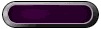
|
Post a Comment
Ingin meninggalkan pesan atau komentar, silahkan mengisi pada kolom di bawah ini :